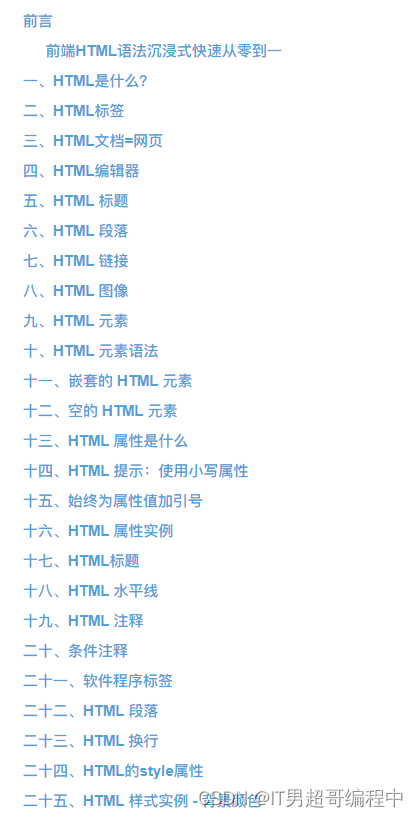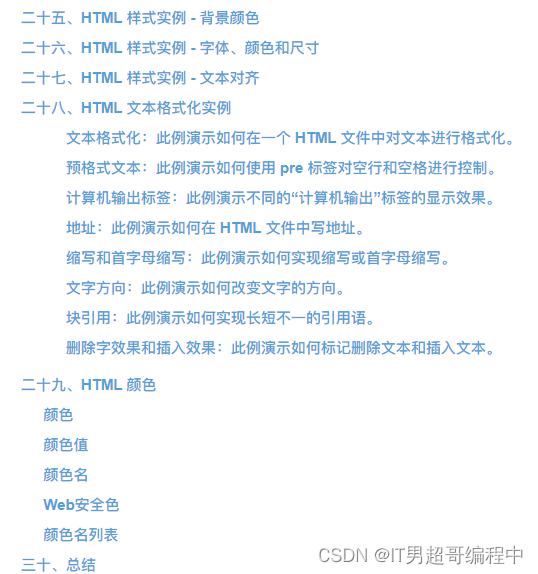文章目录
- 前言
- 一、HTML是什么?
- 二、HTML标签
- 三、HTML文档=网页
- 四、HTML编辑器
- 五、HTML 标题
- 六、HTML 段落
- 七、HTML 链接
- 八、HTML 图像
- 九、HTML 元素
- 十、HTML 元素语法
- 十一、嵌套的 HTML 元素
- 十二、空的 HTML 元素
- 十三、HTML 属性是什么
- 十四、HTML 提示:使用小写属性
- 十五、始终为属性值加引号
- 十六、HTML 属性实例
- 十七、HTML标题
- 十八、HTML 水平线
- 十九、HTML 注释
- 二十、条件注释
- 二十一、软件程序标签
- 二十二、HTML 段落
- 二十三、HTML 换行
- 二十四、HTML的style属性
- 二十五、HTML 样式实例 – 背景颜色
- 二十六、HTML 样式实例 – 字体、颜色和尺寸
- 二十七、HTML 样式实例 – 文本对齐
- 二十八、HTML 文本格式化实例
- 二十九、HTML 颜色
- 三十、总结
前言
`为了顺利完成毕业设计,那就开始学习怎么搬砖?IT男超哥码代码永远在摸鱼中,话不多少,开始啦!
一、HTML是什么?
HTML是用来描述网页的一种语言。
- HTML 指的是超文本标记语言 (Hyper Text Markup Language)。
- HTML 不是一种编程语言,而是一种标记语言 (markup language)
- 标记语言是一套标记标签 (markup tag)
- HTML 使用标记标签来描述网页
二、HTML标签
HTML 标记标签通常被称为 HTML 标签 (HTML tag)。
- HTML标签是有尖括号包围的关键词,比如html;
- HTML 标签通常是成对出现的,比如b和 /b;
- 标签对中的第一个标签是开始标签,第二个标签是结束标签。
- 开始和结束标签也被称为开放标签和闭合标签。
三、HTML文档=网页
- HTML 文档可以用来描述网页
- HTML 文档包含 HTML 标签和纯文本
- HTML 文档也可以被称为网页
**浏览器的作用是读取HTML文档,并以网页的形式显示出它们。浏览器不会显示 HTML 标签,而是使用标签来解释页面的内容。**代码如下(示例):
<!DOCTYPE html>
<html>
<body>
<h1>IT男超哥的个人网页</h1>
<p>Hello world!这是每个人一生中敲代码开始的第一个代码!</p>
<p>由此生成我的第一个段落。</p>
</body>
</html>
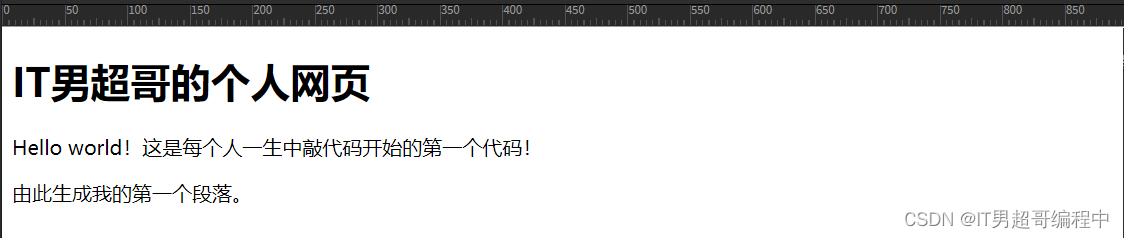
语法说明:
- html与 /html之间的文本描述网页;
- body与/body之间的文本是可见的页面内容;
- h1与/h1之间的文本被显示为标题;
- p与/p之间的文本被显示为段落。
四、HTML编辑器
可以使用专业的 HTML 编辑器来编辑 HTML:
- Adobe Dreamweaver
- Microsoft Expression Web
- CoffeeCup HTML Editor
步骤一:启动记事本
如何启动记事本:
- 开始
- 所有程序
- 附件
- 记事本
步骤二:用记事本来编辑 HTML
在记事本中键入 HTML 代码:
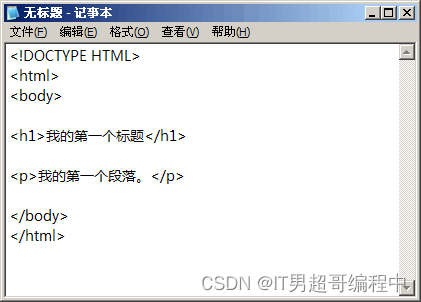
步骤三:保存 HTML
- 在记事本的文件菜单选择“另存为”。
- 当您保存 HTML 文件时,既可以使用 .htm 也可以使用 .html 扩展名。两者没有区别,完全根据您的喜好。
- 在一个容易记忆的文件夹中保存这个文件,比如 w3school。
步骤四:在浏览器中运行这个 HTML 文件
启动您的浏览器,然后选择“文件”菜单的“打开文件”命令,或者直接在文件夹中双击您的 HTML 文件。
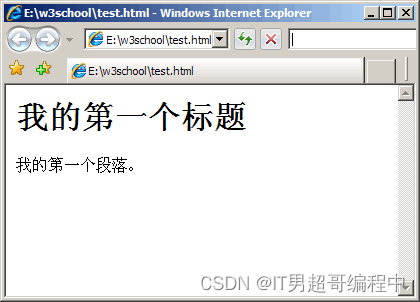
五、HTML 标题
HTML 标题(Heading)是通过h1 – h6等标签进行定义的。
代码如下(示例):
<!DOCTYPE html>
<html>
<body>
<h1>这是第一级标题</h1>
<h2>这是第二级标题</h2>
<h3>这是第三级标题</h3>
</body>
</html>
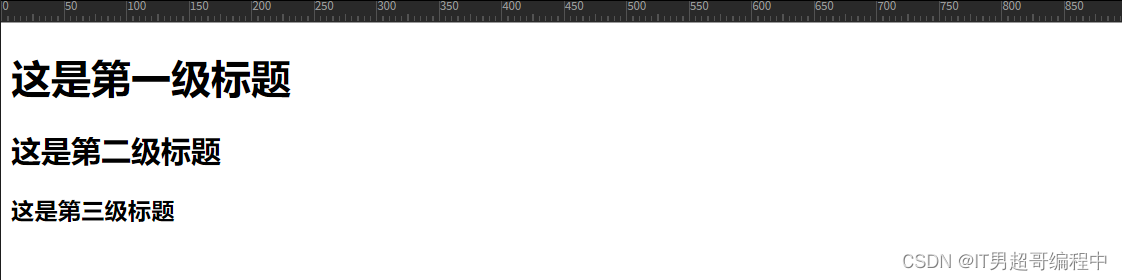
六、HTML 段落
HTML 段落是通过p标签进行定义的。
七、HTML 链接
HTML 链接是通过a标签进行定义的。
<a href="http://www.w3school.com.cn">This is a link</a>
八、HTML 图像
HTML 图像是通过img标签进行定义的。
<img src="w3school.jpg" width="104" height="142" />
九、HTML 元素
HTML 元素指的是从开始标签(start tag)到结束标签(end tag)的所有代码。
开始标签p和结束标签/p、单标签/a、br。
十、HTML 元素语法
- HTML 元素以开始标签起始。
- HTML 元素以结束标签终止。
- 元素的内容是开始标签与结束标签之间的内容。
- 某些 HTML 元素具有空内容(empty content)。
- 空元素在开始标签中进行关闭(以开始标签的结束而结束)。
- 大多数 HTML 元素可拥有属性。
十一、嵌套的 HTML 元素
- 大多数 HTML 元素可以嵌套(可以包含其他 – HTML 元素)。
- HTML 文档由嵌套的 HTML 元素构成。
- HTML 文档实例
<!DOCTYPE html>
<html>
<body>
<p>这是我的第一个段落。</p>
</body>
</html>

实例解释:
- 实例中出现的p是在HTML中定义的段落元素,他有开始标签和结束标签,是双标签。元素之间是所要表述的内容。
- body元素是在HTML文档中定义的主体,该元素有开始标签和结束标签。一般写的是网页的正文内容。
- html元素定义了整个HTML文档。该元素有开始标签和结束标签。它所包含的内容有head元素、body元素、p元素等。
- 一般而言,不要忘记结束标签。即使我们忘记了使用结束标签,大多数浏览器也会正确地显示 HTML。忘记使用结束标签会产生不可预料的结果或错误。
- HTML 标签对大小写不敏感:P等同于p。许多网站都使用大写的 HTML 标签。
十二、空的 HTML 元素
- 没有内容的 HTML 元素被称为空元素。空元素是在开始标签中关闭的。
- br就是没有关闭标签的空元素(br标签是用来换行的)。
- 在 XHTML、XML 以及未来版本的 HTML 中,所有元素都必须被关闭。
- 在开始标签中添加斜杠,比如br /,是关闭空元素的正确方法,HTML、XHTML 和 XML 都接受这种方式。
- 即使br在所有浏览器中都是有效的,但使用br /其实是更长远的保障。
十三、HTML 属性是什么
- HTML 标签可以拥有属性。属性提供了有关 HTML 元素的更多的信息。
- 属性总是以名称/值对的形式出现,比如:name=“value”。
- 属性总是在 HTML 元素的开始标签中规定。
十四、HTML 提示:使用小写属性
- 属性和属性值对大小写不敏感。
- 不过,万维网联盟在其 HTML 4 推荐标准中推荐小写的属性/属性值。而新版本的 (X)HTML 要求使用小写属性。
十五、始终为属性值加引号
- 属性值应该始终被包括在引号内。双引号是最常用的,不过使用单引号也没有问题。
- 在某些个别的情况下,比如属性值本身就含有双引号,那么您必须使用单引号。
十六、HTML 属性实例
代码如下(示例):
<!DOCTYPE html>
<html>
<body>
<a href="http://wwww.w3school.com.cn">This is a link.</a>
</body>
</html>

<!DOCTYPE html>
<html>
<body>
<h1 align="center">This is heading1</h1>
<p>上面的标题在页面中进行了居中排列。上面的标题在页面中进行了居中排列。</p>
</body>
</html>

<!DOCTYPE html>
<html>
<head>
<meta http-equiv="Content-Type" content="text/html; charset=gb2312" />
<meta http-equiv="Content-Language" content="zh-cn" />
</head>
<body b>
<h2>快看改变了颜色背景。</h2>
</body>
</html>
十七、HTML标题
标题(Heading)是通过1-6等标签进行定义的。
h1定义最大的标题。h6定义最小的标题。
注释:
- 请确保将 HTML heading 标签只用于标题。不要仅仅是为了产生粗体或大号的文本而使用标题。
- 搜索引擎使用标题为您的网页的结构和内容编制索引。
- 因为用户可以通过标题来快速浏览您的网页,所以用标题来呈现文档结构是很重要的。
- 应该将 h1 用作主标题(最重要的),其后是 h2(次重要的),再其次是 h3,以此类推。
- 默认情况下,HTML 会自动地在块级元素前后添加一个额外的空行,比如段落、标题元素前后。
<!DOCTYPE html>
<html>
<body>
<h1>This is heading 1</h1>
<h2>This is heading 2</h2>
<h3>This is heading 3</h3>
<h4>This is heading 4</h4>
<h5>This is heading 5</h5>
<h6>This is heading 6</h6>
</body>
</html>
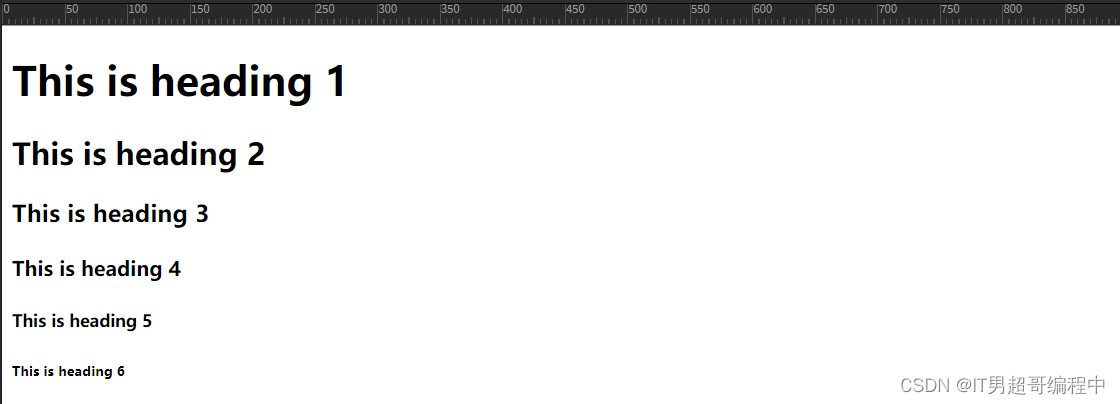
十八、HTML 水平线
hr标签在 HTML 页面中创建水平线。
hr 元素可用于分隔内容。
示例如下:
<!DOCTYPE html>
<html>
<body>
<p>This is a paragraph.</p>
<hr /><!-- hr定义水平线-->
<p>This is a paragraph.</p><!-- 这是段落标记-->
<hr />
<p>This is a paragraph.</p>
</body>
</html>
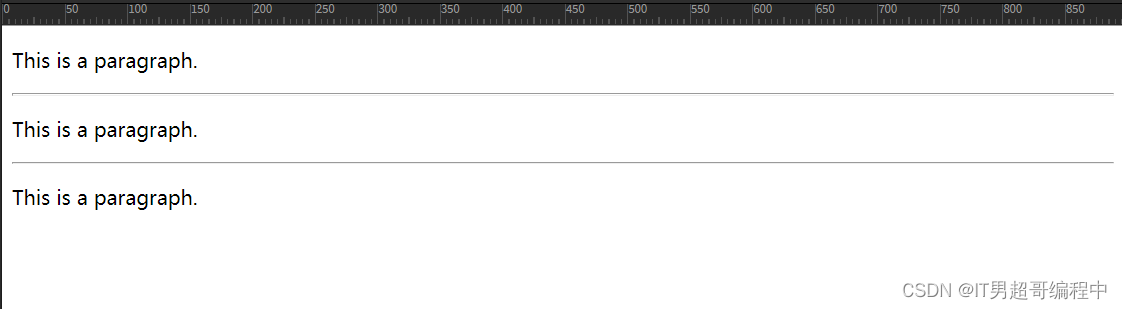
十九、HTML 注释
一般来说,浏览器不会显示注释的内容,而会忽略代码,注释代码如下:
<!-- This is a comment --> 开始括号之后(左边的括号)需要紧跟一个叹号,结束括号之前(右边的括号)不需要。
<!--这是一段注释。注释不会在浏览器中显示。-->
<p>这是一段普通的段落。</p>
注释的作用:对于 HTML 纠错也大有帮助,因为我们可以一次注释一行 HTML 代码,以搜索错误。
二十、条件注释
条件注释定义只有 Internet Explorer 执行的 HTML 标签。
实例:
<!-- [if IE 8]>
... some HTML here ...
<![endif]-->
二十一、软件程序标签
- 各种 HTML 软件程序也能够生成 HTML 注释。
- 例如
标签会被包围在由 FrontPage 和 Expression Web 创建的 HTML 注释中。 - 作为一项规则,这些标签的存在,有助于对创建这些标签的软件的支持。
二十二、HTML 段落
段落标签是由p标签定义的。
注释:浏览器会自动地在段落的前后添加空行。(p是块级元素)
即使忘了使用结束标签,大多数浏览器也会正确地将 HTML 显示出来。
提示:使用空的段落标记去插入一个空行是个坏习惯。用 br标签代替它!(但是不要用br标签去创建列表。不要着急,您将在稍后的篇幅学习到 HTML 列表。)
<!DOCTYPE html>
<html>
<body>
<p>这是段落。</p>
<p>这是段落。</p>
<p>这是段落。</p>
</body>
</html>
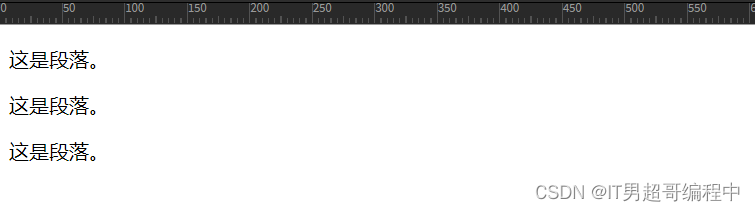
二十三、HTML 换行
如果我们希望在不产生一个新段落的情况下进行换行(新行),请使用 br标签。
br元素是一个空的 HTML 元素。由于关闭标签没有任何意义,因此它没有结束标签。
<!DOCTYPE html>
<html>
<body>
<p>To break<br />lines<br />in a<br />paragraph,<br />use the br tag.
</p>
</body>
</html>

<!DOCTYPE html>
<html>
<body>
<h1>春晓</h1>
<h2>春晓</h2>
<p>春眠不觉晓,
处处闻啼鸟。
夜来风雨声,
花落知多少。
</p>
<p>需要注意的是,浏览器忽略了源代码的排版,即省略了好多的空行和换行</p>
</body>
</html>
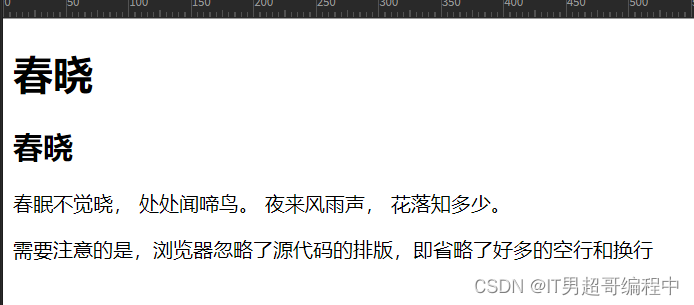
二十四、HTML的style属性
style 属性的作用:提供了一种改变所有 HTML 元素的样式的通用方法。
样式是 HTML 4 引入的,它是一种新的首选的改变 HTML 元素样式的方式。通过 HTML 样式,能够通过使用 style 属性直接将样式添加到 HTML 元素,或者间接地在独立的样式表中(CSS 文件)进行定义。
二十五、HTML 样式实例 – 背景颜色
background-color 属性为元素定义了背景颜色。
代码实例:
<!DOCTYPE html>
<html>
<body style="background-color:red">
<h2 style="background-color:yellow">This is a heading
</h2>
<p style="background-color:green">This is a paragraph.
</p>
</body>
</html>
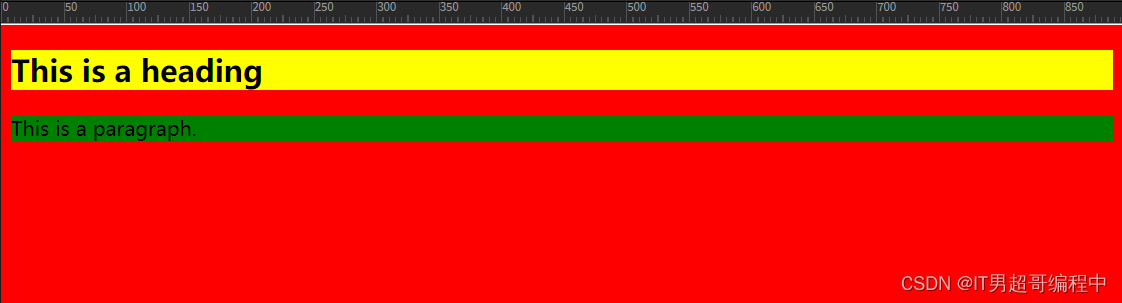
二十六、HTML 样式实例 – 字体、颜色和尺寸
font-family、color 以及 font-size 属性分别定义元素中文本的字体系列、颜色和字体尺寸.
<!DOCTYPE html>
<html>
<body>
<h1 style="font-family:verdana">A heading</h1>
<p style="font-family:arial;color:red;font-size:20px;">A paragraph.</p>
</body>
</html>
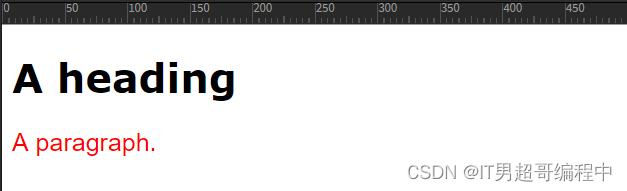
二十七、HTML 样式实例 – 文本对齐
text-align 属性规定了元素中文本的水平对齐方式。
<!DOCTYPE html>
<html>
<body>
<h1 style="text-align:center">This is a heading.</h1>
<p>英文写的标题位于页面中间。</p>
</body>
</html>
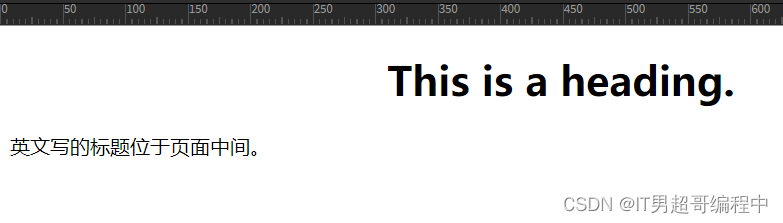
二十八、HTML 文本格式化实例
文本格式化:此例演示如何在一个 HTML 文件中对文本进行格式化。
<!DOCTYPE html>
<html>
<body>
<b>This text is bold</b>
<br />
<strong>This text is strong.</strong>
<br />
<big>This text is big.</big>
<br />
<em>This text is emphasized.</em>
<br />
<i>This text is italic.</i>
<br />
<small>This Text is small.</small>
<br />
<sub>This text contains subscript</sub>
<br />
<sup>This text contains superscript</sup>
</body>
</html>
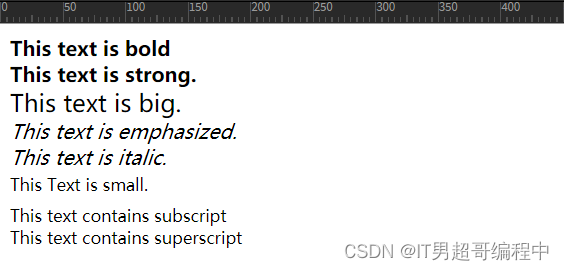
预格式文本:此例演示如何使用 pre 标签对空行和空格进行控制。
<!DOCTYPE html>
<html>
<body>
<pre>
这是
预格式文本。
它保留了 空格
和换行。
</pre>
<p>pre 标签很适合显示计算机代码:</p>
<pre>
for i = 1 to 10
print i
next i
</pre>
</body>
</html>

计算机输出标签:此例演示不同的“计算机输出”标签的显示效果。
<!DOCTYPE html>
<html>
<body>
<code>Computer code</code>
<br />
<kbd>Keyboard input</kbd>
<br />
<tt>Teletype text</tt>
<br />
<samp>Sample text</samp>
<br />
<var>Computer variable</var>
<br />
<p><b>注释:</b>这些标签常用于显示计算机/编程代码。
</p>
</body>
</html>
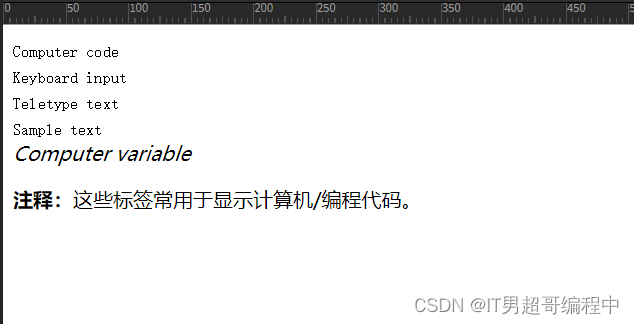
地址:此例演示如何在 HTML 文件中写地址。
<!DOCTYPE html>
<html>
<body>
<address>
Written by <a href="mailto:webmaster@example.com">Donald Duck</a>.<br>
Visit us at:<br>
Example.com<br>
Box 564, Disneyland<br>
USA
</address>
</body>
</html>
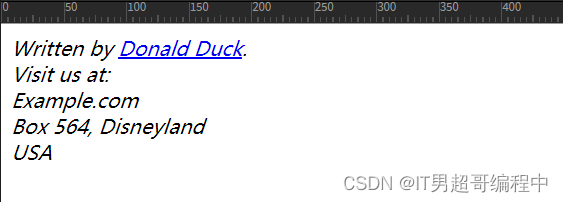
缩写和首字母缩写:此例演示如何实现缩写或首字母缩写。
<!DOCTYPE html>
<html>
<body>
<abbr title="etcetera">etc.</abbr>
<br />
<acronym title="World Wide Web">WWW</acronym>
<p>在某些浏览器中,当您把鼠标移至缩略词语上时,title 可用于展示表达的完整版本。</p>
<p>仅对于 IE 5 中的 acronym 元素有效。</p>
<p>对于 Netscape 6.2 中的 abbr 和 acronym 元素都有效。</p>
</body>
</html>

文字方向:此例演示如何改变文字的方向。
<!DOCTYPE html>
<html>
<body>
<p>
如果您的浏览器支持 bi-directional override (bdo),下一行会从右向左输出 (rtl);</p>
<bdo dir="rtl">
Here is some Hebrew text
</bdo>
</body>
</html>
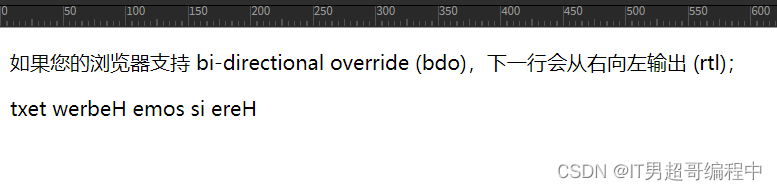
块引用:此例演示如何实现长短不一的引用语。
<!DOCTYPE html>
<html>
<body>
这是长的引用:
<blockquote>
这是长的引用。这是长的引用。这是长的引用。这是长的引用。这是长的引用。这是长的引用。这是长的引用。这是长的引用。这是长的引用。这是长的引用。这是长的引用。
</blockquote>
这是短的引用:
<q>
这是短的引用。
</q>
<p>
使用 blockquote 元素的话,浏览器会插入换行和外边距,而 q 元素不会有任何特殊的呈现。
</p>
</body>
</html>
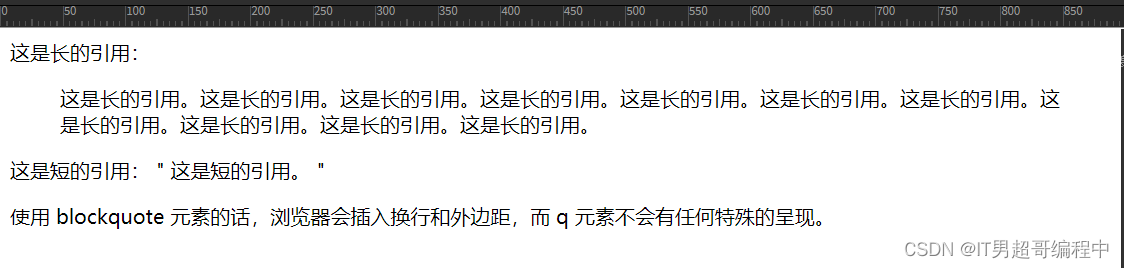
删除字效果和插入效果:此例演示如何标记删除文本和插入文本。
<!DOCTYPE html>
<html>
<body>
<p>一打有 <del>二十</del> <ins>十二</ins> 件。</p>
<p>大多数浏览器会改写为删除文本和下划线文本。</p>
<p>一些老式的浏览器会把删除文本和下划线文本显示为普通文本。</p>
</body>
</html>
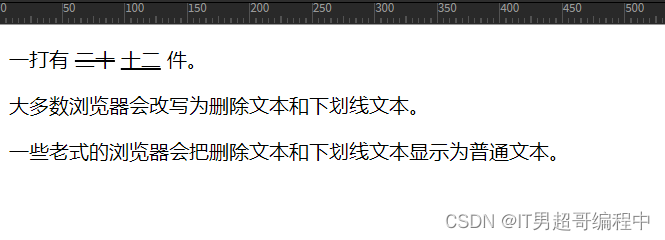
二十九、HTML 颜色
颜色
由红色、绿色、蓝色混合而成。
颜色值
颜色由一个十六进制符号来定义,这个符号由红色、绿色和蓝色的值组成(RGB)。
每种颜色的最小值是 0(十六进制:#00)。最大值是 255(十六进制:#FF)。
这个表格给出了由三种颜色混合而成的具体效果:
颜色名
大多数的浏览器都支持颜色名集合。
提示:仅仅有 16 种颜色名被 W3C 的 HTML4.0 标准所支持。它们是:aqua, black, blue, fuchsia, gray, green, lime, maroon, navy, olive, purple, red, silver, teal, white, yellow。
如果需要使用其它的颜色,需要使用十六进制的颜色值。
Web安全色
数年以前,当大多数计算机仅支持 256 种颜色的时候,一系列 216 种 Web 安全色作为 Web 标准被建议使用。其中的原因是,微软和 Mac 操作系统使用了 40 种不同的保留的固定系统颜色(双方大约各使用 20 种)。
我们不确定如今这么做的意义有多大,因为越来越多的计算机有能力处理数百万种颜色,不过做选择的还是你自己。
颜色名列表
单击一个颜色名或者 16 进制值,就可以查看与不同文字颜色搭配的背景颜色。
三十、总结
例如:以上就是今天重温回顾的内容,最终发现这篇文章好长啊!这真的是我第一次写得这么长的文章。
今天学的内容包括基本的HTML语法,如目录所呈现的那样。未完待续…